La luminosité d’un téléphone est assez capital. Suivant les conditions où vous vous trouvez, vous avez besoin d’un écran plus clair ou plus sombre et ainsi mieux voir votre écran de votre Xiaomi Mi Note 10. Une trop forte luminosité peut aussi vite décharger votre Xiaomi Mi Note 10.
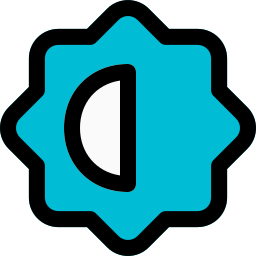
Par quel moyen changer la luminosité sur Xiaomi Mi Note 10?
Pour diminuer ou augmenter la luminosité de votre écran de votre Xiaomi Mi Note 10, c’est super facile vous allez devoir faire apparaître la barre de notifications. Pour afficher la barre de notifications, effectuez un slide avec votre doigt du haut vers le bas ou l’opposé. Des fois vous allez devoir répéter ce mouvement et ainsi afficher une barre de notifications plus complète.
Baisser la luminosité
Vous observez que votre écran est trop lumineux. Vous avez envie de baisser la luminosité de votre Xiaomi Mi Note 10. Au niveau de la barre de notifications et bougez le curseur de la luminosité vers la gauche.
Luminosité faible
Vous ne parvenez pas à discerner ce qu’il y a sur l’écran de votre téléphone Android. Augmentez la luminosité permet de mieux voir les caractères et voir les images. Dans la barre de notifications, bougez le curseur de la lumière vers la droite.
Par quel moyen ajouter une luminosité automatique sur un smartphone android?
Effectivement, vous pourrez commander à votre Xiaomi Mi Note 10 de s’adapter automatiquement au niveau de la luminosité de votre environnement. À titre d’exemple, quand il fait nuit, la luminosité de l’écran diminuera pour ne pas vous éblouir. A l’opposé, si jamais vous êtes en plein soleil, l’écran augmentera sa luminosité pour pouvoir distinguer l’écran. Pour mettre en place la luminosité automatique, parcourez les étapes suivantes:
- Faites apparaître la barre de notifications en effectuant un glissement de votre doigt du haut vers le bas de l’écran. Des fois répéter cette opération et ainsi déployer entièrement la barre de notifications.
- Cliquez sur la petite flèche qui va vers le bas et ainsi voir les réglages de la luminosité
- Cliquez sur lumière automatique ou lumière adaptative

L’écran de votre smartphone Android s’ajustera automatiquement à l’éclairage de votre ambiance.
Vous avez envie de régler la date et l’heure sur votre Xiaomi Mi Note 10, consultez notre article.
Dysfonctionnement de luminosité sur Xiaomi Mi Note 10
Effectivement par moment vous rencontrerez des problèmes liés à la luminosité de votre Xiaomi Mi Note 10, comme par exemple:
- une luminosité bloquée
- une barre de luminosité qui a disparu
Pour résoudre ces dysfonctionnements, vous allez devoir vous rendre dans le menu des réglages de votre Xiaomi Mi Note 10, puis de cliquez sur luminosité dans le menu. A cette localisation, vous pourrez gérer l’affichage dans une barre distincte de la barre de notifications, gérer le luminosité automatique.
Dans l’éventualité où vous voulez d’autres solutions sur votre Xiaomi Mi Note 10, nous vous invitons à jeter un oeil sur les autres articles de la catégorie : Xiaomi Mi Note 10.


